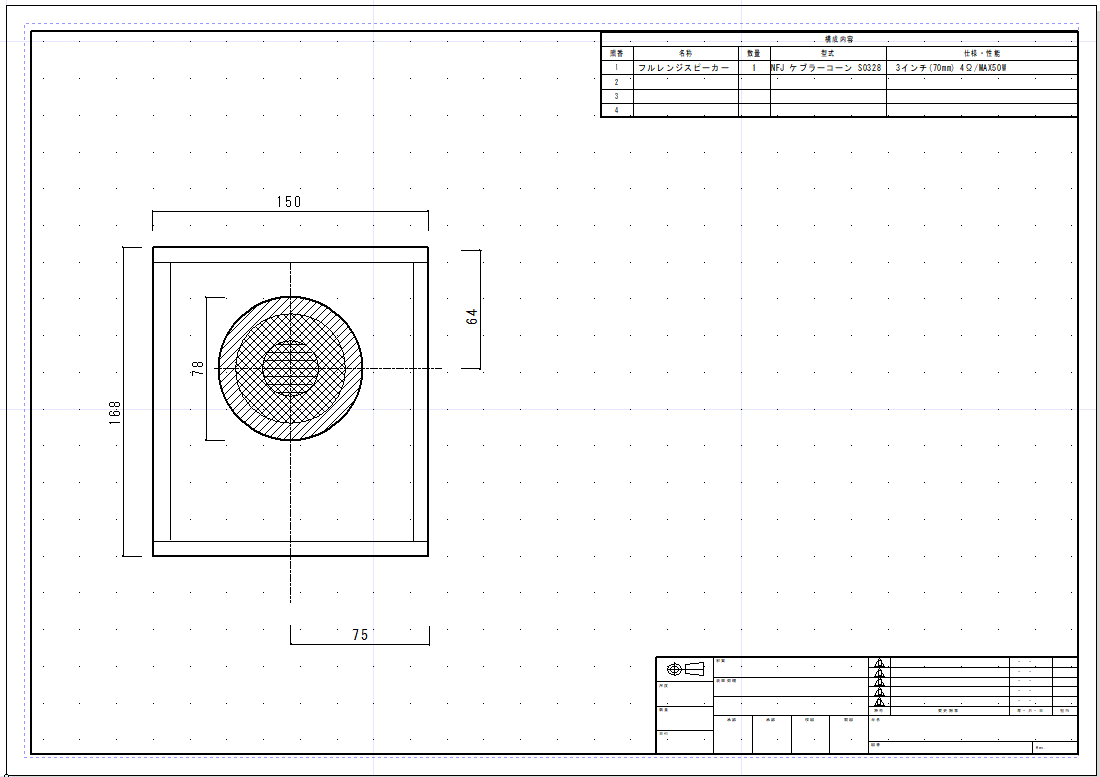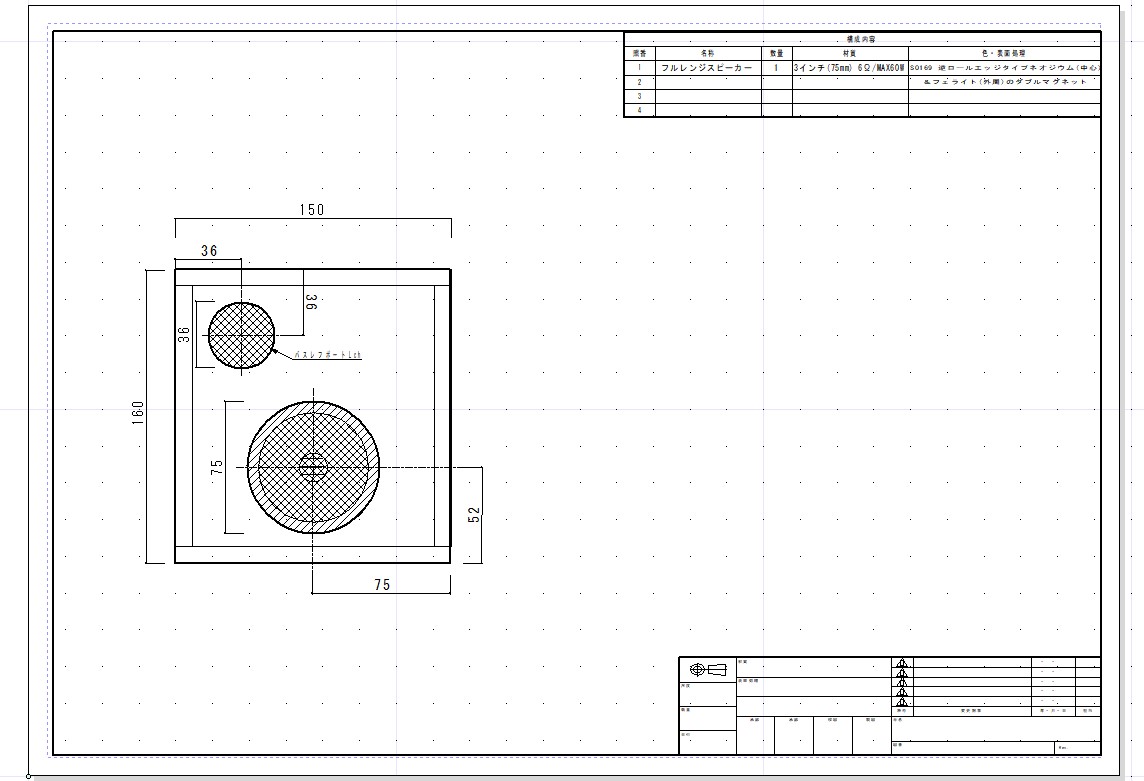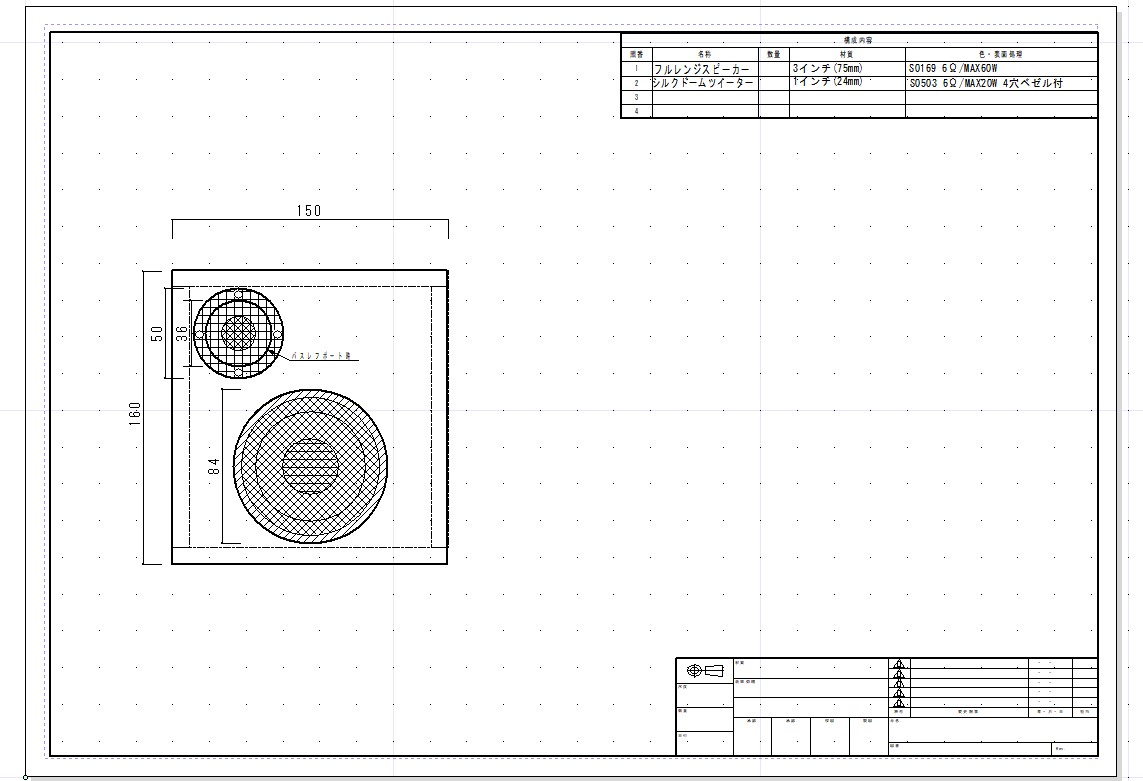今日は、天安門事件があった日だった。
ミューティングリレー
ポップノイズが出る
この前作成したPCサイド用スピーカを鳴らすのに使っているFX-502J、電源投入時のポップノイズ、最初の頃は全然気にならかったが、OPAMPをMUSESに変えたあたりからひどくなってきた。電源回路にはノートパソコン用の電源を使い、ノイズフィルターやコンデンサー等を通してFX-502Jへ供給している。

そこにスイッチとポリスイッチを付けた。すると、FX-502J電源投入時ではなく、そのノートパソコン用の電源に付けたスイッチを入れるとポコンと大きなポップノイズが出る。FX-502Jの電源スイッチを入れる時は出ないという不思議なことになった。
ミューティングリレーを導入
なのでミューティングリレーをかますことにした。しかし、FX-502Jのケース内はきちきちで入れる場所がない。仕方がないので、外側にむき出しにつけた。


結果
リレーのおかげで、電源投入時にコーン紙がべこっと動いていたのはなくなった。1,600円の安いユニットだけれども、ポップノイズで壊れてしまうのはまあもったいない。今はむき出しだけれども、そのうち電源回路ともどもきちっとしたケースにいれなければ・・・
むかし1970年代ダイアトーンの610で、10Wのトランジスタ自作A級アンプにつないでいたら、コーン紙がペコっと手前にはみ出してしまっていた。やはり真空管アンプでないといけないと相当周りから非難されたのを思い出した。その時の思い出がトラウマになっている。
電源投入時のポップノイズは無いに限る。
回路図
フォノイコライザーの改造
レコードを聴く
最近レコードを聴くことが多くなった。そこでよからぬ事を思いついてしまった。レコードの音源と、ハイレゾ音源とを同じ曲で比べてみようと。
当然やる前の予想はハイレゾ音源がいい音のはずだった。
ところが
やってみたところ、なんとレコードの音源の音の方がいい音がするではないか。へんだぞそんなわけはない。だがまてよ、曲自体は50年程前のもので、当時録音されて新鮮な時にカッティングされレコードにされたのだろう。そのまま新鮮さをたもってレコードはパックされているのか。ハイレゾ音源はきっと最近古いテープを古いテープレコーダで再生してハイレゾ化したのだろう。古いテープもでどこがどこかも分からず音も劣化したものを使っているかもしれない。とするとレコードの方が音がいいというのも甚だおかしいわけでもないような。
もっと良い音レコードを聴きたい
そこで、再生につかっているAT-PEQ3を改造してもっと良い音で聞きたくなった。
AT-PEQ3の外見

AT-PEQ3内部
中を開けてみるとOPAMPはJRC5532だ。決して悪いものでもない昔オリジナルのNE5534でEQAmpを作ったこともあった。
改造前の様子。

コンデンサーは安物揃い。まあ定価が8,800円なので当たり前か。
OPAMP最新のMUSESに交換しよう。
コンデンサーもAT-PEQ3を購入してからもう6年程経っているので劣化もしているかもしれないし、使われているコンデンサーは汎用品ばかりのようなので、電源系はパナソニックOSコンとニチコンのオーディオ用に、OPAMPの入り口と出口のコンデンサーはWIMAのフイルムコンデンサーに変えてみた。
改造途中の様子。OPAMPは直付けだったが、金メッキソケットに変えて、交換して楽しめるようにしておいた。

改造後
コンデンサーはニチコンオーディオ用ミューズ、パナソニックOSコン等に交換。OPAMPは日清紡マイクロデバイスのMUSES8920に交換。

結果は素晴らしい。ナチュラルでダイナミック。まだ交換してから数日なので、エージングが今まさに進んでしるようで、毎日音が変わってきている。今後が益々楽しみになった。レコードも捨てたもんじゃない。ちょっとばりばりパチパチが気になるけれども。カートリッジも今使っているEMPIRE 4000D/Ⅲが変え針もあるようなので、交換してみよう。それと最新のカートリッジも導入してみようか。
EMPIRE 4000D/Ⅲ

バスレフポートをフロントへ
-広告-
バスレフポートのフロントへの移動
バスレフポートは裏側に付けていたが、スピーカーの口径が小さいので、低音は圧倒的に音量不足になる。それを少しでも補おうと、裏側に設置していたバスレフポートを表側に移動した。
バッフル板に穴あけ加工
こういう時の為に、エンクロージャーは組立時木ねじのみで組み立てていたので、フロントバッフル板を外すのは簡単。スピーカーユニットもねじ止めなので、これも外して穴あけ加工。もう一度組み立てなおした。

穴あけ加工用図面
もとあった裏側のバスレフポートは最初ボール紙でふさいでいた。ボール紙が振動してパッシブラジエーターとして働くかなと思ってこうしてみた。

パッシブラジエーターも装着
しかし、やはり本物のパッシブラジエーターを付けた。やはりこちらの方が効果がはっきりわかる。

急いでボール紙をはがしたので、結構汚くなってしまった。そのうち磨くなりなんなり何とかしよう。塗装もまだなので、塗装時に綺麗にすればいいかなあ。
改造結果
まだまだエージング中だが、バスレフポートを前に持ってきて、裏側にはパッシブラジエーターを装着して、結構低域が補強されて、随分良くなった。以前は、どうも中高域がふらふらと広がっているだけみたいな感じだったが、低域が良くなったためか安定した音が出るようなった。普通のスピーカーの音になった。

エージングが進むとまた変わってくるかもしれない。しかし重低音はやはり無理で、20Hzは全然ダメ。コーン紙が震えているのは分かるが、圧倒的に口径が小さいので無理。30-40Hzあたりもダメだが、50Hz位からは段々聞こえ出し100Hz近辺は結構健闘している。パソコンの脇に置いて、youtubeなど動作再生での音などなら十分問題なく聞こえている感じだ。ハイレゾ音楽再生とかになると、やはり差が出る。比べる相手がJBLの4312とかなので、価格的のも圧倒的に不利なので当たり前だなあ。
-広告-
|
|
-広告-
|
|
-広告-
|
|
FX-502JのOPAMP交換
-広告-
交換について
この前から自作スピーカーのエージングに使っているアンプFX-502Jだが、エージング中にいじるのもどうかともおもったのだが、初段のOPアンプをテキサスのNE5532からかの有名なMUSES8920へ変えてみた。
交換前
テキサスインスツルメンツのNE5532がDクラスアンプTPA3116の前段についている。昔は、フォノアンプに使ったり、ヘッドフォンアンプに使ったりと、便利に使えるオペアンプだ。

日清紡マイクロデバイスのMUSES8920へ差替え。ソケットがついているので、抜き差しするだけ。

結果
結果はやはりMUSESの方が音がどっしりして、中高域につやがでて、低域の押出が良くなった。とはいえこれまたエージングが必要だろうけれども。自作スピーカもエージングが進んでいるが、どうも中高域にピリキリ感があった。これはケプラー素材のせいかと思っていたが、今回MUSESに変えたことでこれがなくなった。また小口径なので低音の伸びが悪いのだが、これは仕方がないと思っていたが、MUSESに変えたことで低音の伸びが少しは改善したようだった。これは良かった点。まだまだ両方ともエージング中なので、今後どうなるかまあ楽しみ。
MUSES8920について
MUSES8920は2回路入りJ-FET入力オペアンプで、多くのオーディオ機器への搭載と、多くのオーディオファンに”真実の音”を提供することを目的として開発された、MUSESシリーズのマスプロダクションモデル。これまでMUSESシリーズで求めてきた高音質を踏襲しながら、よりクリアで立体的なサウンド再現と高い生産性を両立させた。

今後の展開
FX-502Jもコンデンサーの交換など、いじりどころ満載。まあそのうちあちこちいじってみよう。もともと五千円台のアンプ、こうやっていじって行って、部品代がどんどん増え、そのうち1万~2万~∞万となってゆく。音がいい部品にするので仕方がないけれども。じゃあ最初から高いのを買えとの声も聞こえそう。
-広告-
|
|
#FX-502J #NE5532 #MUSES8920 #TPA3116
PC用スピーカー仮組完成
仮組完成
PC用スピーカー、仮組完成。
エンクロージャ組立は1個目は意外と良くできたが、2個目は上側に0.5mm位の凹凸が出来てしまった。2個目が手馴れて良くできるはずなのに...

エージング
只今PC用小型スピーカ。ノートPCにつないでエージング中。

最初の音出しでは、ぐしゃぐしゃな音。丁度昔のラジカセ風だった。しかし段々音がこなれてきて、結構中高域は透き通って来た。超低音はこの口径では無理で、テイクファイブのバスドラのズドンとずっしり来る感じや、吉田美奈子のトルネードの最初の50Hzの超低音はほとんどダメ。コーン紙は震えているのは分かるけれども。まあ仕方がない。スピーカ駆動は、FX-AUDIO- FX-502J[シルバー] TPA3116搭載50W×2ch プリメインアンプを使用。
図面
一応制作前に書いた図面はこちら。
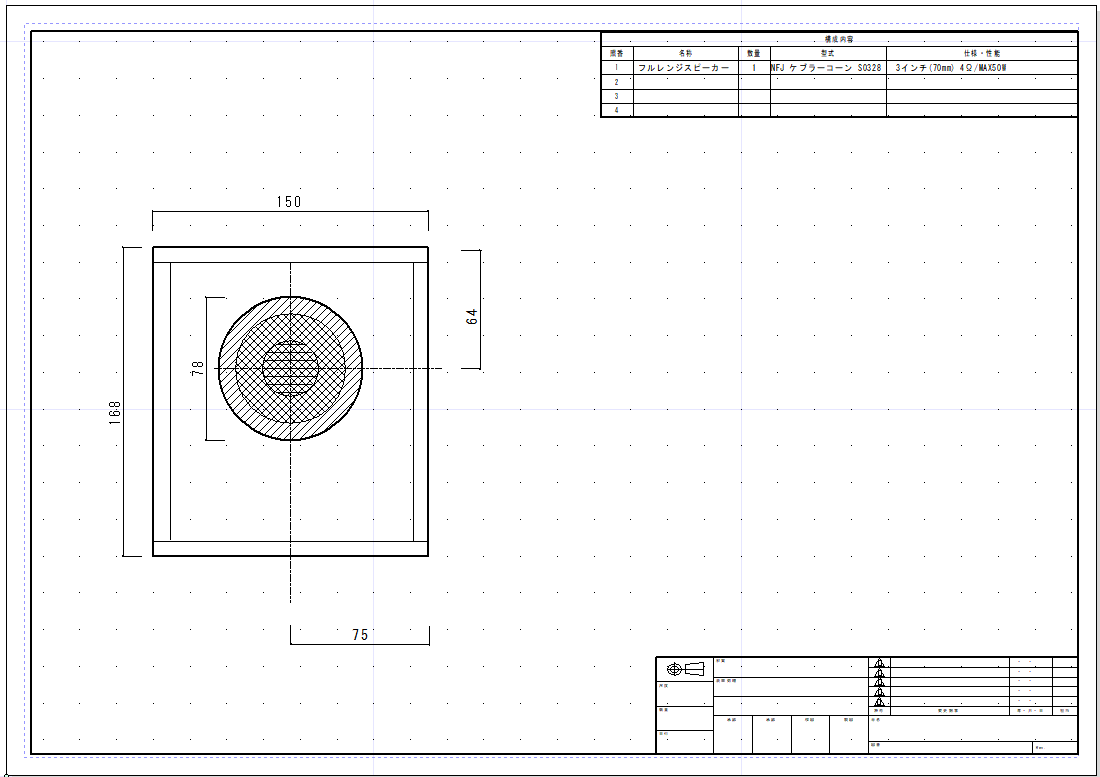
使用した部材、スピーカユニット等
○スピーカーユニット
ケブラーコーン&布センターキャップ フルレンジスピーカーユニット3インチ(70mm) 4Ω/MAX50W
○エンクロージャー部材
NFJ謹製エンクロージャー自作キット[MODEL-CUBE]3~5インチ対応組立式スピーカーキット 日本製MDF採用
フルレンジスピーカーユニット3インチ(70mm)
—-広告—-
NFJ謹製エンクロージャー自作キット[MODEL-CUBE]3~5インチ対応組立式スピーカーキット 日本製MDF採用
—-広告—-
今後はどうするか
今後は塗装はどうするかとか、内部の配線材を変えてみるとか、吸音材の量、バスレフポート変更、スピーカユニットの交換(候補FOSTEX FF105等)など色々やってみよう。
塗装はJBLのスタジオモニター風に黒の艶消しにするかな。
駆動はFX-AUDIO- FX-502J[シルバー] TPA3116搭載50W×2chでこのまま続けよう。
—-広告—-
PC用のスピーカ制作
PC用のスピーカ設計
パソコン脇のスピーカもう少し良い音出来ないかと思い、PC用のスピーカのメーカー製でとYAMAHAやONKYO、ボーズなどで、探したりもしていたが、昔スピーカをFOSTEX FE103や、Coral BETA-8、DIATONE P-610などで、平面バッフルや箪笥ウーファーとか色々やっていたのを思いだした。
40年位前か。一番印象に残っているのは、DIATONE P-610の標準箱仕様だった。ダイアモンドの様なキラキラ輝くいい音していた。
そこで、スピーカーを作ってみることにした。とはいえ本格的に聞くときはJBLがあるので、それで聞くけれども、パソコンで色々やっているときPC脇でちょっと聞ける音をもっと良い音にしたいので、それほど大きくもなく、またあまり小さいのもどうかと思い、なんとか15-16cm位でとでと設計してみていた。
結局こういう形で決定
制作開始-穴あけ作業
エンクロージャーの部材が来たので、早速バッフル版の加工作業。
スピーカーユニット用バッフル板の穴開け加工。


スピーカーユニットのバッフル板へ取付
そして、スピーカーユニットをバッフル板へ取付作業。スピーカユニットの取付穴がへこんだ形になっているので、木片をかませて取付。

スピーカーユニットは、ケブラーコーン&布センターキャップ フルレンジスピーカーユニット3インチ(70mm) 4Ω/MAX50Wと結構凝った作りの物。
スピーカーユニットへの配線
スピーカーユニットへの配線完了。

バスレフポートは裏側に設置。

あとはスピーカボックスの組立。
接着剤を使うのが常道だけれども、バスレフポートのデザインやスピーカユニットの交換、スピーカ内の配線材の変更など後々色々いじってみたいので、最初は木ねじ仮留めで行う予定。
つづく
PC用スピーカーの検討
いい音のパソコン用スピーカー
パソコンからのDAC経由で、オーディオシステムを鳴らしているのだけれども、パソコンの脇用のスピーカーは音がまあ鳴ればいいかという感じでいままでやってきた。しかしやはりPC用小型スピーカでは低音域があまりに貧弱でもう少しなんとかならないかと、色々考えていた。最初はYAMAHAやONKYOなどの小型スピーカーでと色々探したりしていたが、そこではたと思い当たった。昔、FOSTEX FE103とかCoral BETA-8とかでスピーカを組んでいた。平面バッフルとか箪笥取付とかやっていたのを思い出した。なので今回も色々やってみることにした。
まずは図面
今回はパソコンの横に置くということで、あまりでかいものではなく、3インチ(75mm)程度のものでやってみることにした。フルレンジ1発とフルレンジとツイターの組み合わせの二つでエンクロージャーの大きさと、スピーカユニットの配置などの具合を検討している。段々年をとってきて12KHz以上は聞こえなくなってきているので、果たしてツイターを付ける必要があるのかという疑問もある。フルレンジ1発の制作で終わるかも?
使用予定スピーカーユニット
〇フルレンジスピーカーユニット3インチ(75mm) 6Ω/MAX60W
〇ケブラーコーン仕様 フルレンジスピーカーユニット3インチ(80mm) 8Ω/40W
〇フェロフルード方式 シルクドームツイーターユニット 1インチ(24mm) 6Ω/MAX20W
〇フェロフルード方式 シルクドームツイーターユニット 1インチ(24mm) 8Ω/MAX30W
NFJ (株式会社ノースフラットジャパン)さんのユニットでまず組んでみようと思っています。
今後の展開
まずはエンクロージャーの作成とスピーカーユニットの取付だ。そして動作試験と音質の検討だなあ。さらには、ボーズのスピーカの様に、空気の流体力学での弾性効果を考慮した複雑な形状のバスレフポートなども試してみたい。また、FOSTEXの小型ユニットなどを使ってみて、音の違いなどを見てみたい。
Happy New Year
24年前に作った竜とDOS/V機、あれから干支が二回り‼️
#新年 #干支 #辰 #龍 #happynewyear #dragon



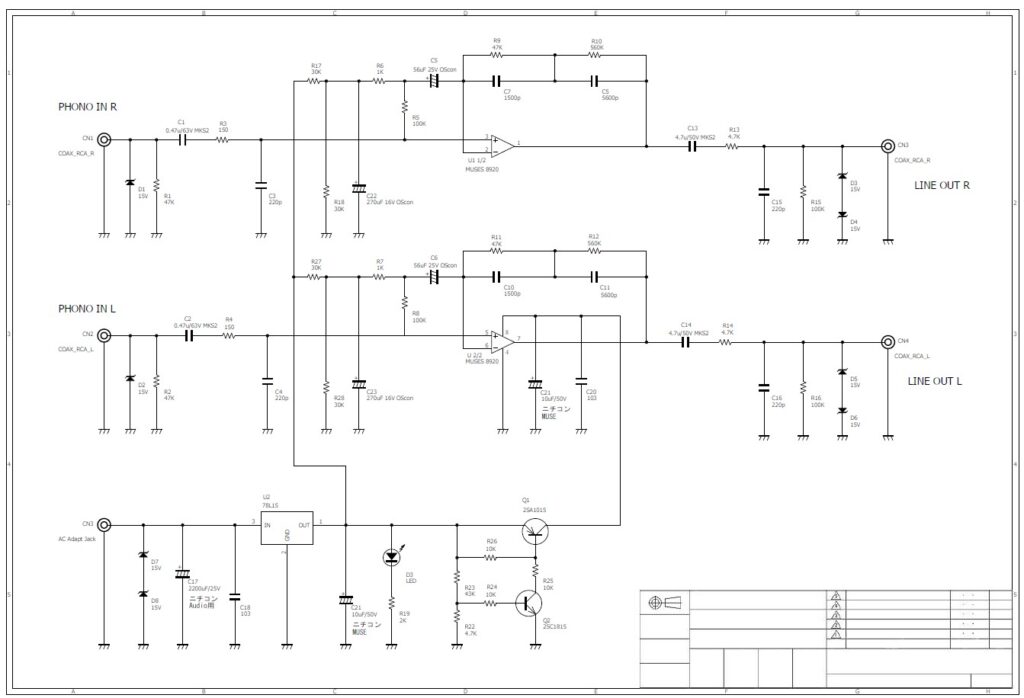



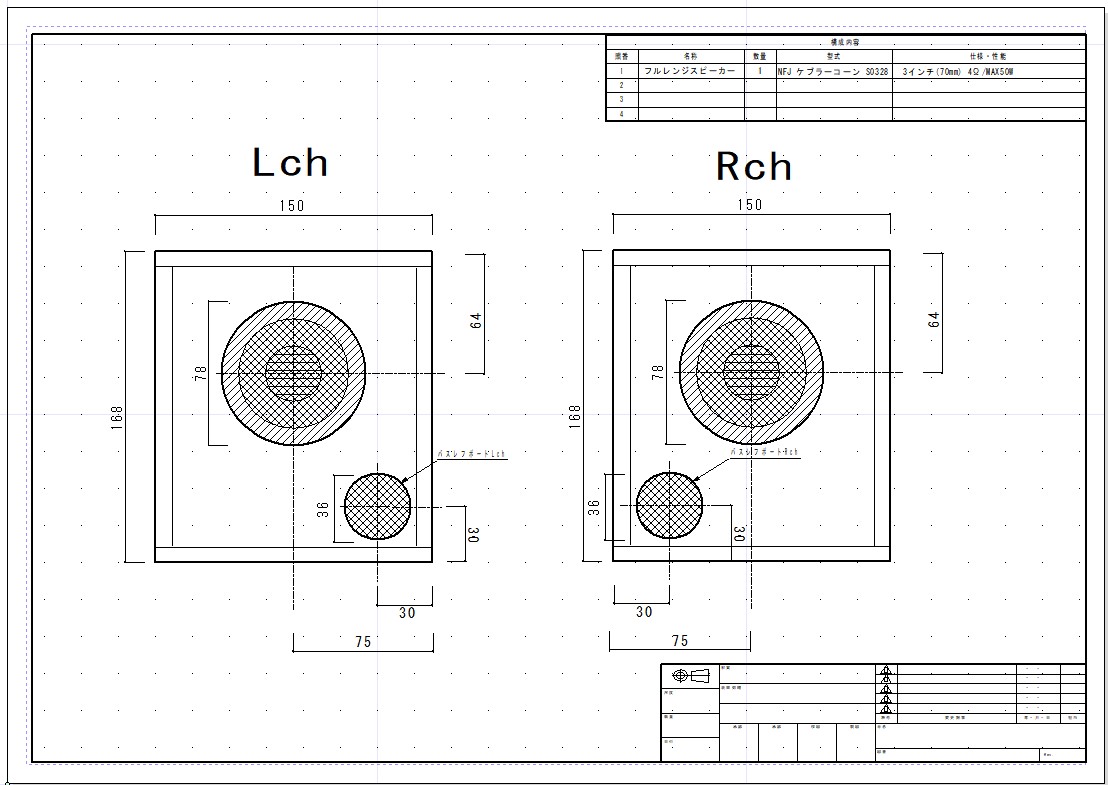
![[商品価格に関しましては、リンクが作成された時点と現時点で情報が変更されている場合がございます。] [商品価格に関しましては、リンクが作成された時点と現時点で情報が変更されている場合がございます。]](https://hbb.afl.rakuten.co.jp/hgb/18e3b91b.25f4b7c2.18e3b91c.6e557e40/?me_id=1365519&item_id=10002054&pc=https%3A%2F%2Fthumbnail.image.rakuten.co.jp%2F%400_mall%2Fnfjapan%2Fcabinet%2Fitem%2Fh%2Fh232.jpg%3F_ex%3D240x240&s=240x240&t=picttext)

![[商品価格に関しましては、リンクが作成された時点と現時点で情報が変更されている場合がございます。] [商品価格に関しましては、リンクが作成された時点と現時点で情報が変更されている場合がございます。]](https://hbb.afl.rakuten.co.jp/hgb/18e3b91b.25f4b7c2.18e3b91c.6e557e40/?me_id=1365519&item_id=10001193&pc=https%3A%2F%2Fthumbnail.image.rakuten.co.jp%2F%400_mall%2Fnfjapan%2Fcabinet%2Fitem%2Fs%2Fs0216.jpg%3F_ex%3D240x240&s=240x240&t=picttext)
![[商品価格に関しましては、リンクが作成された時点と現時点で情報が変更されている場合がございます。] [商品価格に関しましては、リンクが作成された時点と現時点で情報が変更されている場合がございます。]](https://hbb.afl.rakuten.co.jp/hgb/18e3b91b.25f4b7c2.18e3b91c.6e557e40/?me_id=1365519&item_id=10002090&pc=https%3A%2F%2Fthumbnail.image.rakuten.co.jp%2F%400_mall%2Fnfjapan%2Fcabinet%2Fitem%2Fs%2Fs0328_a.jpg%3F_ex%3D240x240&s=240x240&t=picttext)
![[商品価格に関しましては、リンクが作成された時点と現時点で情報が変更されている場合がございます。] [商品価格に関しましては、リンクが作成された時点と現時点で情報が変更されている場合がございます。]](https://hbb.afl.rakuten.co.jp/hgb/18e3b91b.25f4b7c2.18e3b91c.6e557e40/?me_id=1365519&item_id=10000020&pc=https%3A%2F%2Fthumbnail.image.rakuten.co.jp%2F%400_mall%2Fnfjapan%2Fcabinet%2Fitem%2Fh%2Fh139.jpg%3F_ex%3D240x240&s=240x240&t=picttext)